华为手机隐藏桌面图标 如何在华为手机上隐藏桌面图标
更新时间:2023-12-18 09:03:07作者:jiang
在现代社会中手机已经成为人们生活中不可或缺的重要工具,而对于华为手机用户来说,了解如何隐藏桌面图标无疑是一项非常实用的技巧。隐藏桌面图标可以帮助用户更好地整理手机界面,保护个人隐私,同时也提高了手机的使用效率和用户体验。如何在华为手机上隐藏桌面图标呢?本文将为大家详细介绍相关方法和步骤,帮助华为手机用户轻松掌握这项技巧。
步骤如下:
1.打开华为手机,进入它的桌面,桌面上有很多图标;
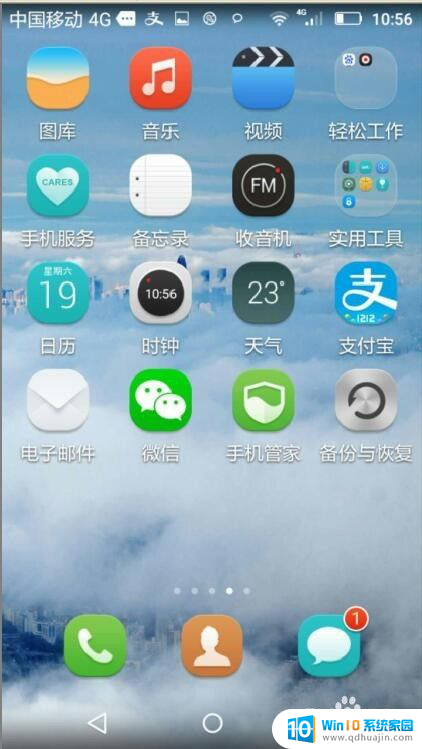
2.用两个手指由内向外沿着如图中所示的矩形对角线的方向滑动,沿另外一条对角线也可以;
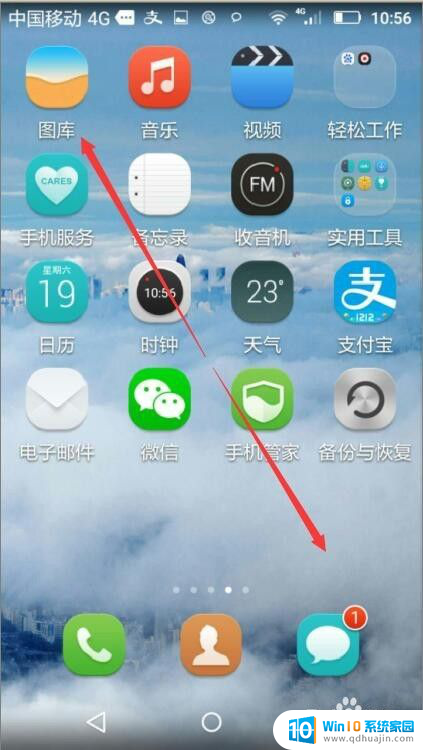
3.出现已隐藏的应用,目前是空的;
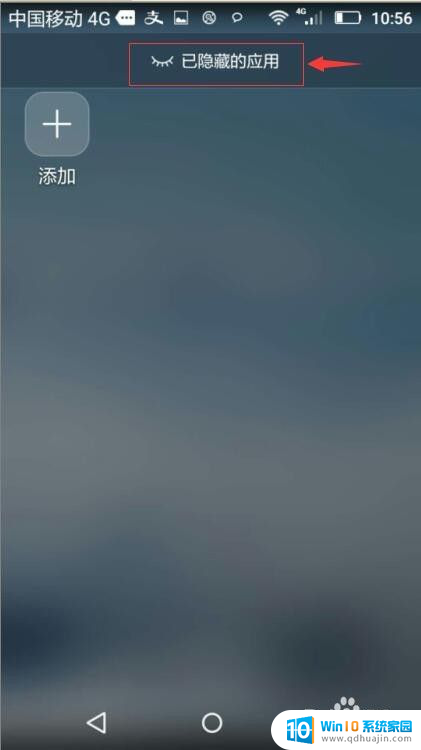
4.点添加按钮;
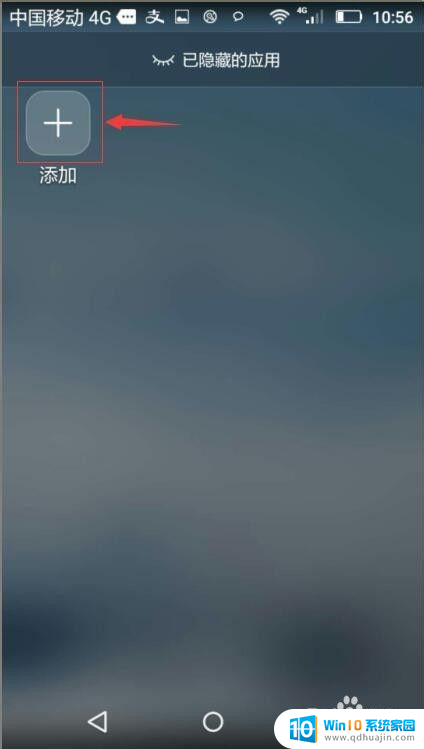
5.目前37个桌面图标,隐藏图标为0,我们点一下想隐藏的图标;
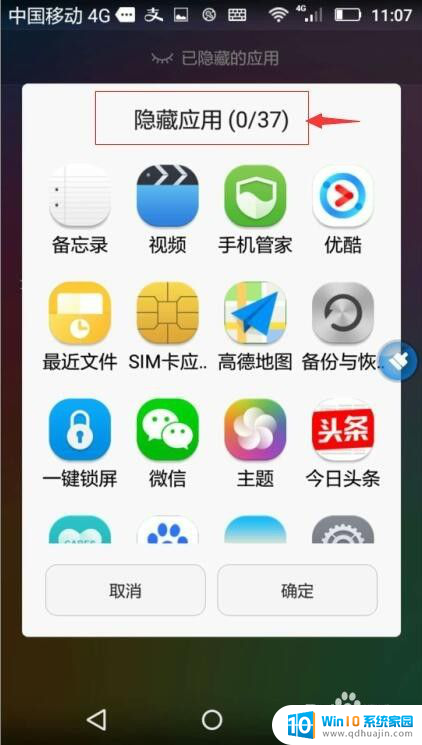
6.目前选中了5个图标,它们的前面被打上了勾,我们按一下确定;
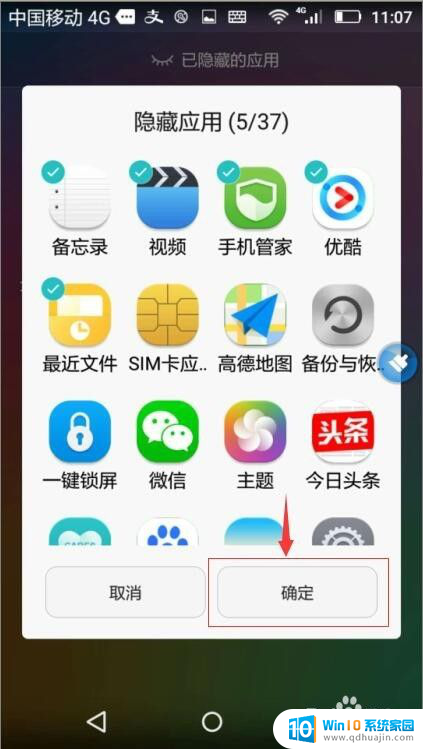
7.刚才选中的5个图标就成功地被隐藏了。
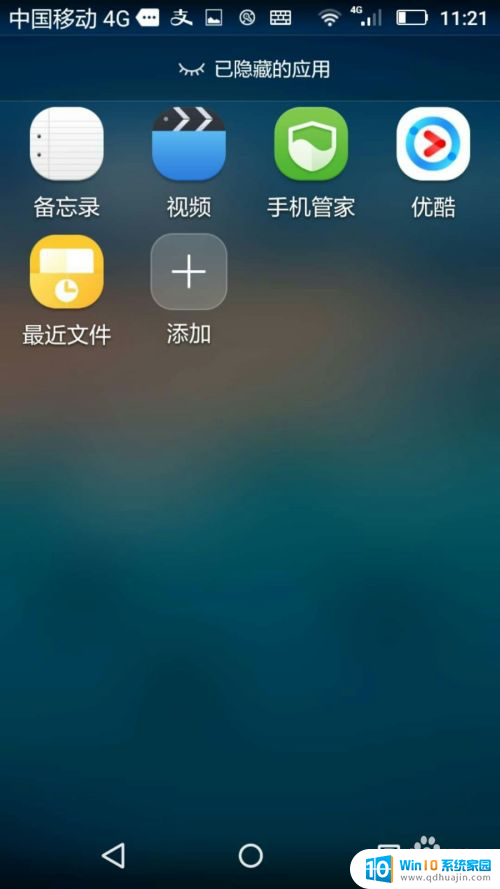
以上是关于如何隐藏华为手机桌面图标的全部内容,如果您遇到相同情况,可以按照小编的方法来解决。
华为手机隐藏桌面图标 如何在华为手机上隐藏桌面图标相关教程
热门推荐
电脑教程推荐
win10系统推荐
- 1 萝卜家园ghost win10 64位家庭版镜像下载v2023.04
- 2 技术员联盟ghost win10 32位旗舰安装版下载v2023.04
- 3 深度技术ghost win10 64位官方免激活版下载v2023.04
- 4 番茄花园ghost win10 32位稳定安全版本下载v2023.04
- 5 戴尔笔记本ghost win10 64位原版精简版下载v2023.04
- 6 深度极速ghost win10 64位永久激活正式版下载v2023.04
- 7 惠普笔记本ghost win10 64位稳定家庭版下载v2023.04
- 8 电脑公司ghost win10 32位稳定原版下载v2023.04
- 9 番茄花园ghost win10 64位官方正式版下载v2023.04
- 10 风林火山ghost win10 64位免费专业版下载v2023.04